Jmeter用作接口测试的的基本操作
1、创建请求
添加线程组
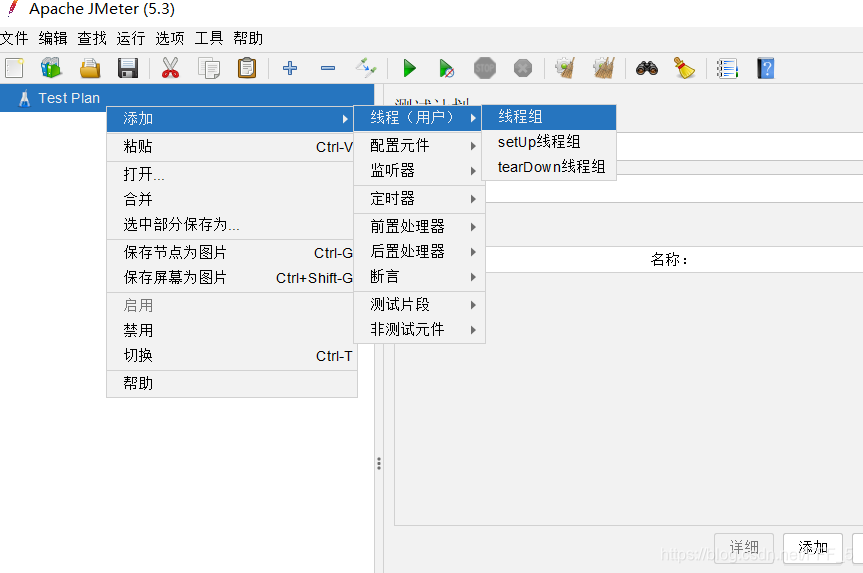
在线程组中添加取样器选择HTTP请求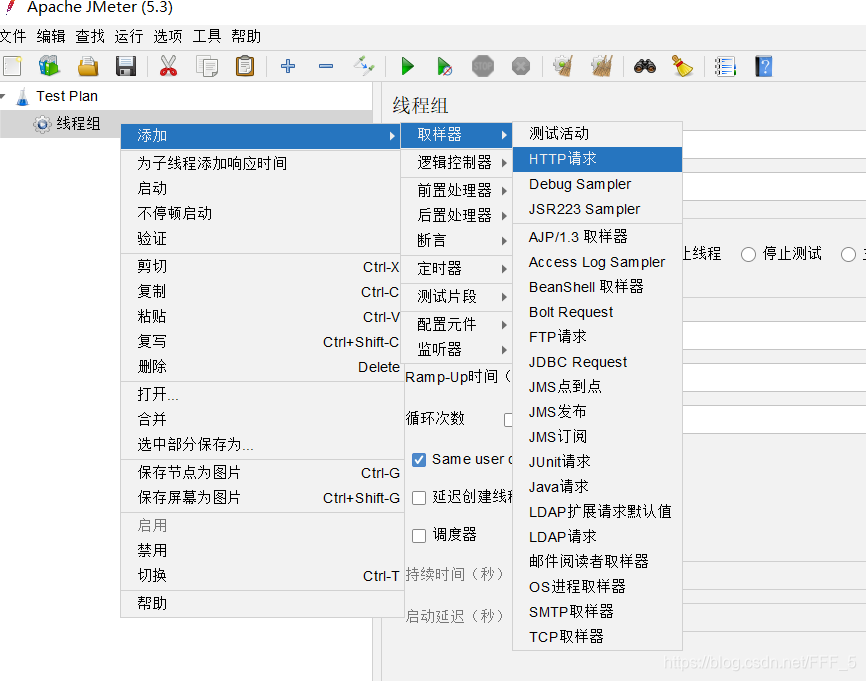
在HTTP请求界面中
- 改好请求名称
- 填好协议、服务器IP、请求方式、请求路径(该模块是把请求头的url分成了四个部分)
- 该图为聚合数据中查看天气预报的接口
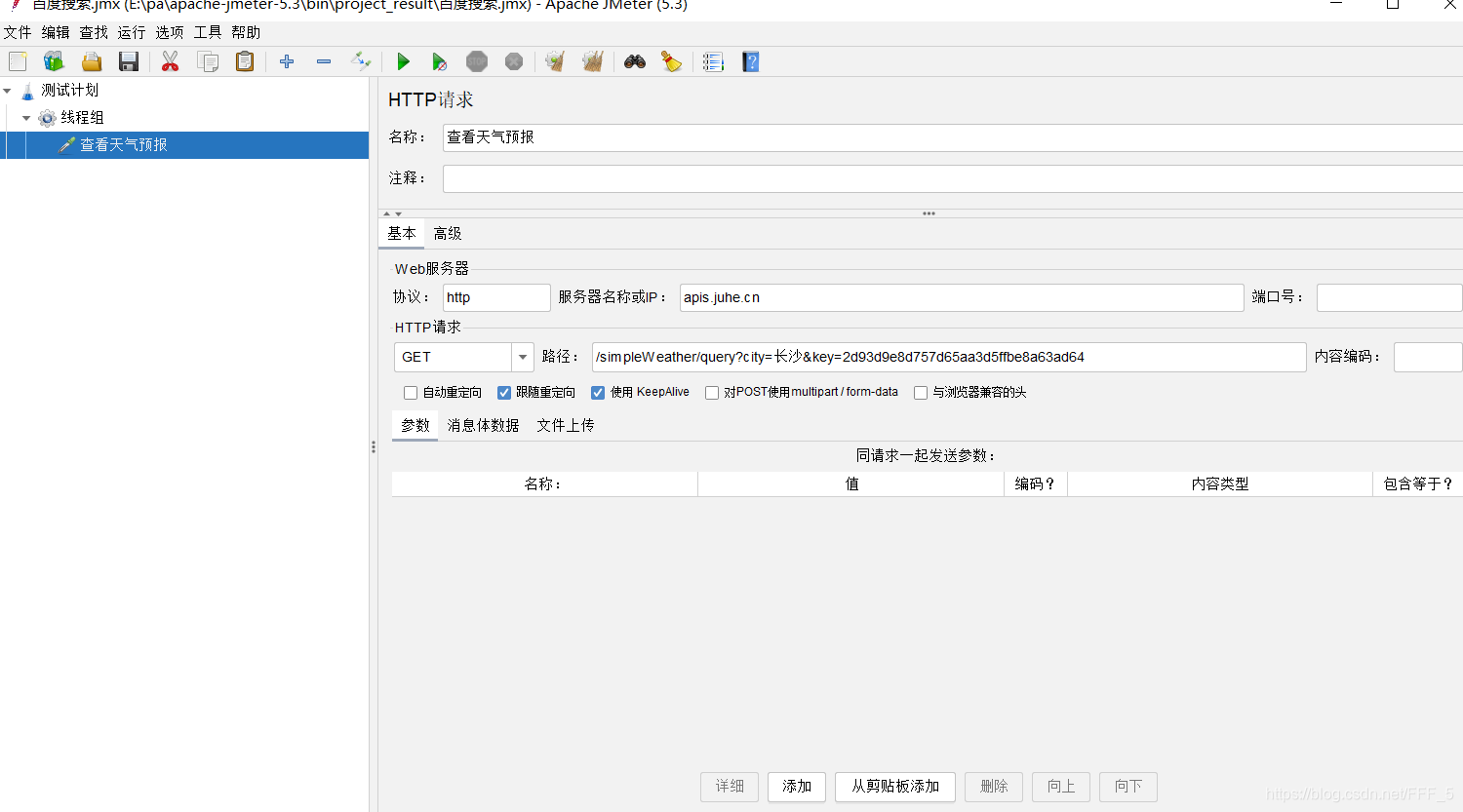
添加结果树查看响应结果

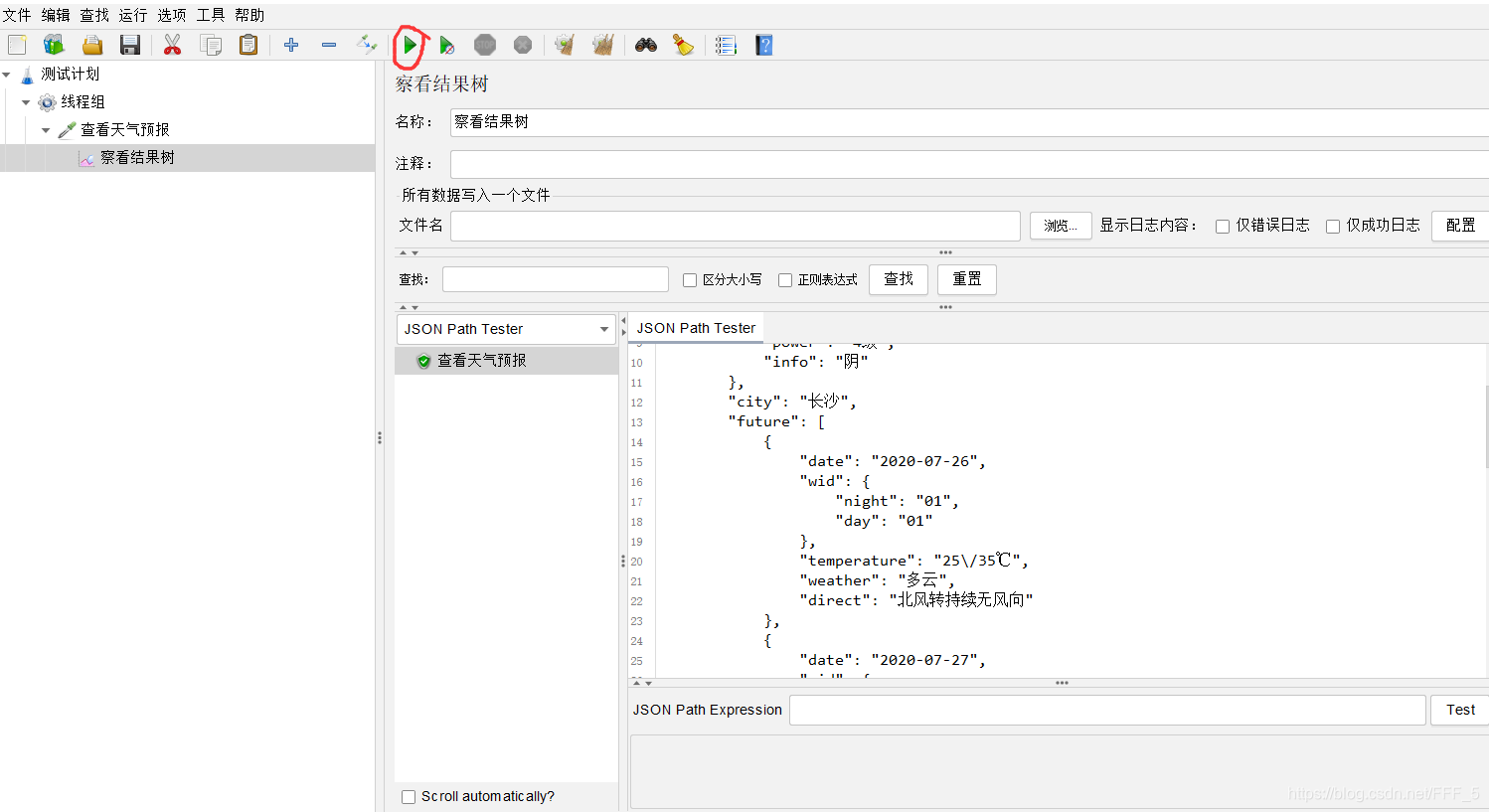
- 清除结果树内的响应结果点击上方扫帚的图标即可
2、关联
假如是提取access_token
-
右击请求,选择添加后置处理器,选择正则表达式提取器
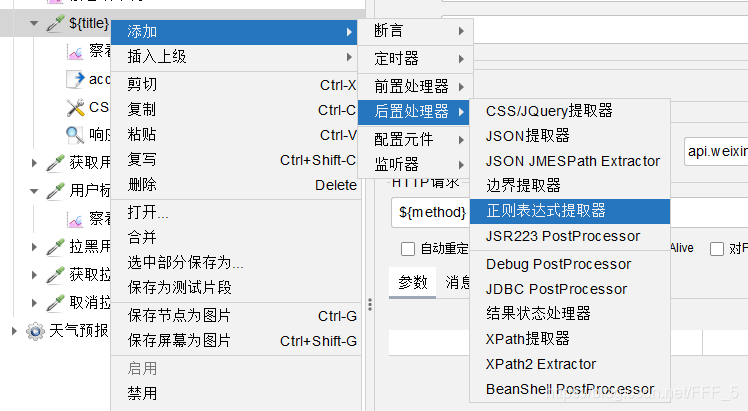
-
在提取器界面中
-
写好你想设置的参数名为引用名称
-
正则表达式里想提取内容用(.+?)表示,保留左右的数据
-
若是左右数据保留的比较完整则是精切查找,模板一栏填$1$
-
精确查找时匹配数字填1
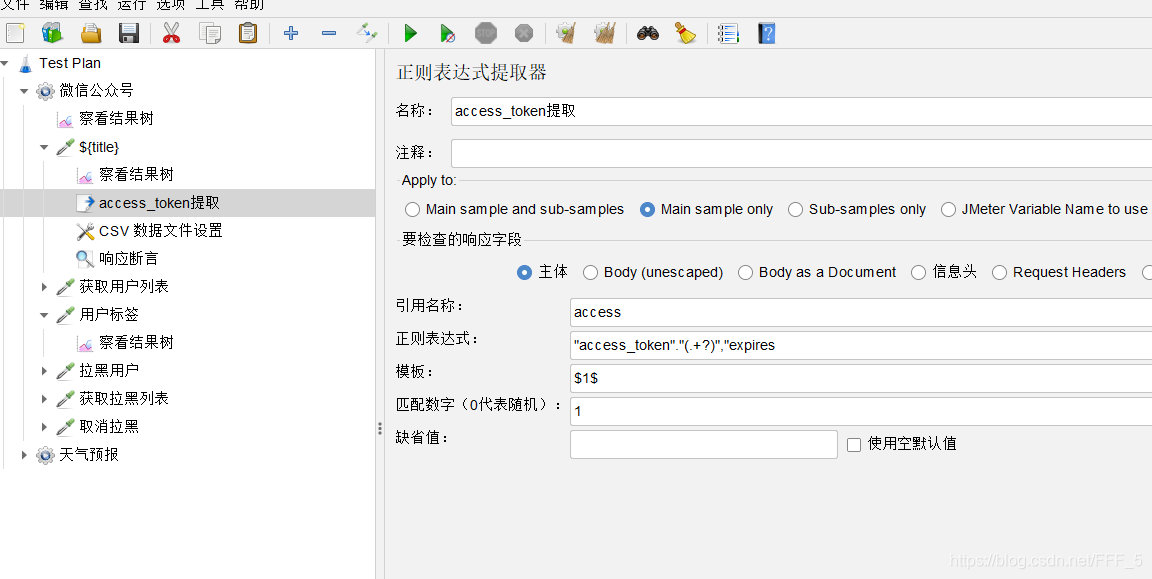
-
之后要引用这个提取值时用${应用名}表示即可
3、断言
- 在请求中添加断言,选择响应断言或者Json断言
- 如果是响应断言则,将测试字段选择响应文本
- 匹配模式选择字符串
- 在测试模式中写上响应文本中包含的字符串就可以实现断言
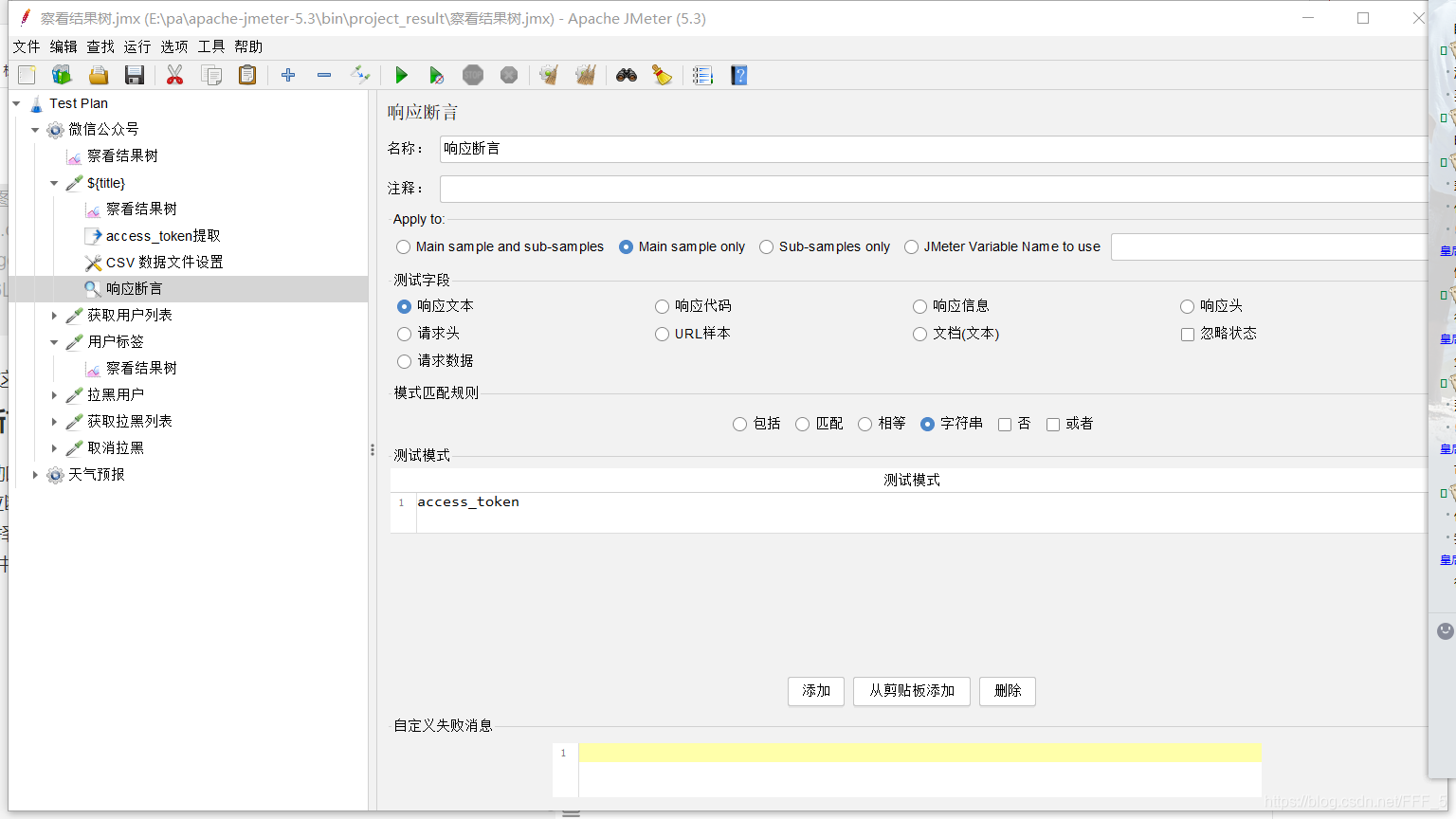
- 接着运行查看结果树就能看到断言成功或断言失败等提示
3、参数化数据
- 首先做好csv文件
- csv文件一般为测试用例文件,里面包含标题、入参、以及预期结果

- 之后在请求中添加csv文件设置
- 名称填上csv的根目录
- 设置分隔符(一般用默认)
- 设置遇到文件结束符不再循环,且结束线程
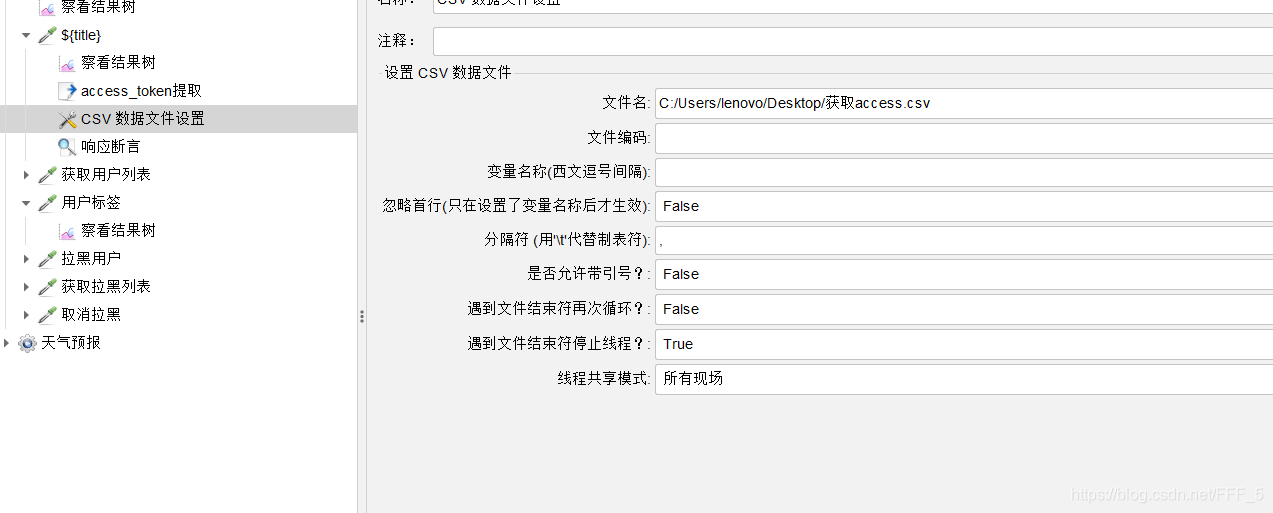
*之后在请求中把需要引用参数的地方用${参数名代替}(对照CSV文档)
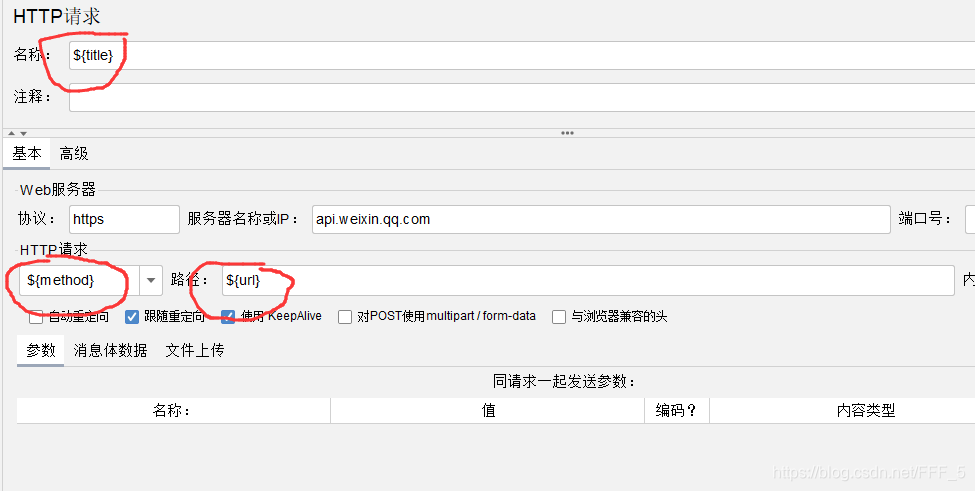
- 之后运行查看结果树就能体现,尤其是在参数有多组的时候他会执行多次
(转载注明出处)